So blockieren Sie USB-Geräte in Windows 11: 5 einfache Schritte 🚫💻
Wenn Sie keine USB-Geräte oder USB-Speichergeräte verwenden möchten, können Sie die USB-Anschlüsse Ihres Computers sperren. In Windows 11 können Sie dies grafisch oder über die Befehlszeile tun. 🚫💻
Warum USB-Geräte blockieren?
Es gibt viele Gründe für eine Blockierung USB-Geräte in Windows 11. Eine Zustellung ist möglich (und durchaus üblich). Malware über ein USB-Gerät. Darüber hinaus können Sie durch das Blockieren von USB-Geräten verhindern Datenübertragungen unerwünscht (z. B. wenn jemand versucht, Dateien auf oder von Ihrem Computer zu kopieren). Ein gutes Beispiel für ein spezielles USB-Tool zum Datendiebstahl ist der USB Rubber Ducky. 💼🔒
Wenn Sie es nicht verwenden Geräte Wenn Sie USB mit Ihrem Computer verbinden, ist es sinnvoll, die Anschlüsse deaktiviert zu lassen, da dies verhindert, dass andere Benutzer diese Anschlüsse auch an Ihrem Computer verwenden können. Sie können jedes freischalten Den gewünschten USB-Anschluss an Ihrem Computer. 🔑
Blockieren Sie alle USB-Geräte mit dem Geräte-Manager
Wenn Sie alle USB-Anschlüsse deaktivieren möchten, sodass keine USB-Geräte an Ihrem System funktionieren, verwenden Sie das Tool Geräte-Manager. Beachten Sie, dass diese Methode auch alle deaktiviert Maus oder USB-fähige Tastatur. Bedenken Sie jedoch, dass dies unpraktisch sein kann, wenn Sie keine alternative Möglichkeit zur Steuerung Ihres PC-Setups haben. ⚠️
Zu Beginn öffnete ich die Windows-Suche (Drücken von Windows+S), ich tippte Geräte-Manager und ich habe das Dienstprogramm geöffnet. Erweitern Sie den Abschnitt „Universal Bus Controllers“ und klicken Sie mit der rechten Maustaste auf a USB-Anschluss aus der Liste auswählen und auswählen „Gerät deaktivieren.“ Wählen Sie in der Eingabeaufforderung „Ja“. ✅
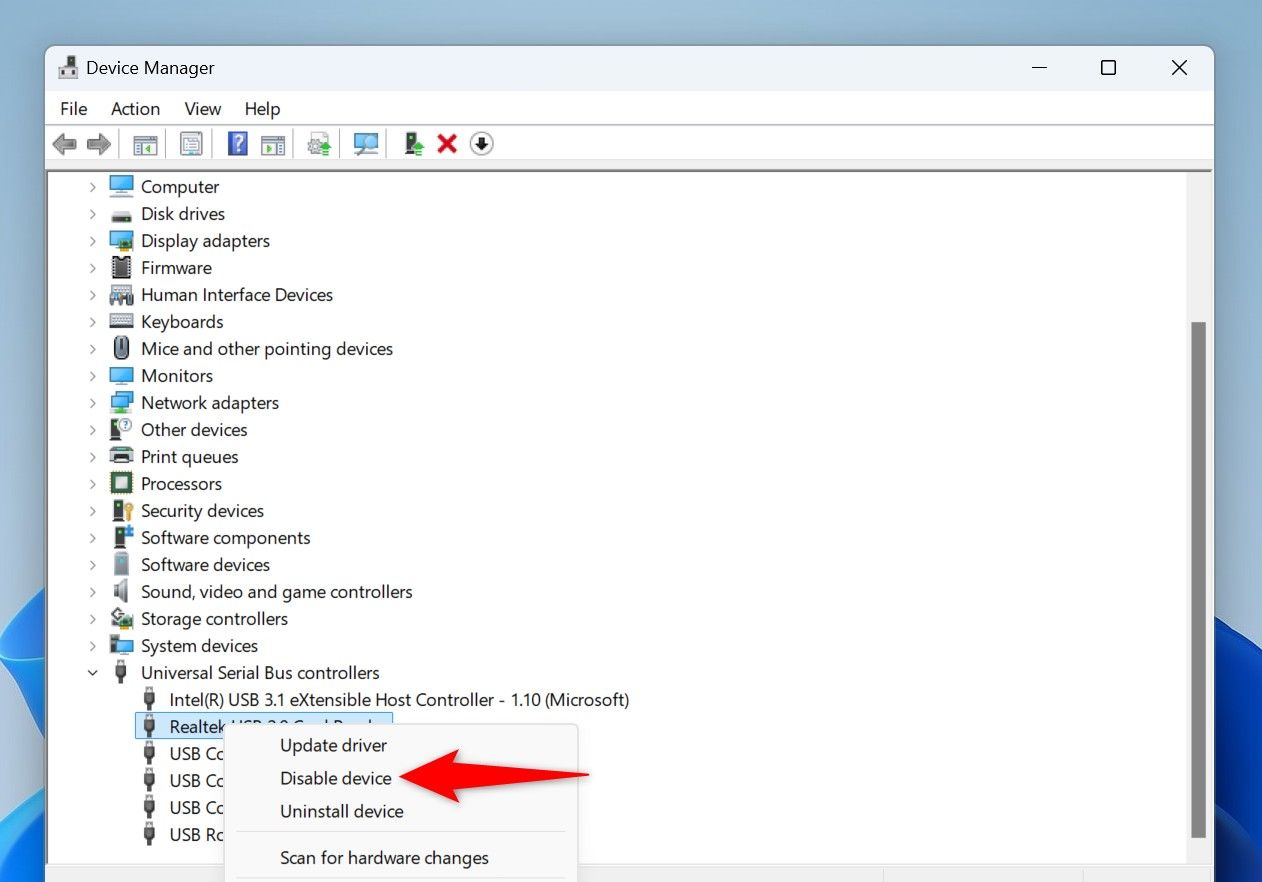
Wiederholen Sie den vorherigen Schritt, bis Sie alle Ports in der Liste deaktiviert haben.
Wenn Sie ab sofort ein Gerät an einen USB-Anschluss Ihres Computers anschließen, wird Ihr System keine Verbindung mehr zu diesem Gerät herstellen. Sie können Ihre USB-Anschlüsse später wieder aktivieren, indem Sie den Geräte-Manager öffnen, „Universal Bus Controller“ erweitern und auf Rechts Klicken Sie auf jeden Port in der Liste und wählen Sie „Gerät aktivieren“.
Sperren Sie USB-Speichergeräte über PowerShell
Wenn Sie Befehlszeilenmethoden bevorzugen, können Sie ein Cmdlet in verwenden PowerShell um alle USB-Speichergeräte auf Ihrem PC zu blockieren. Bitte beachten Sie, dass andere Geräte wie z Tastaturen und Mäuse werden weiterhin funktionieren. 🔒🖱️
Öffnen Sie zunächst die Windows-Suche (durch Drücken von Windows+S) und geben Sie Folgendes ein PowerShell, und wählen Sie „Als Administrator ausführen.“ Wählen Sie an der Steueraufforderung „Ja“. der Benutzerkonten.
Geben Sie im PowerShell-Fenster das folgende Cmdlet ein und drücken Sie die Eingabetaste. Dieses Cmdlet ändert einen Wert in der Registrierung Windows verhindert, dass USB-Speichergeräte funktionieren mit Ihrer Maschine.
Set-ItemProperty -Path "HKLM:\SYSTEM\CurrentControlSet\Services\USBSTOR" -Name "Start" -Value 4
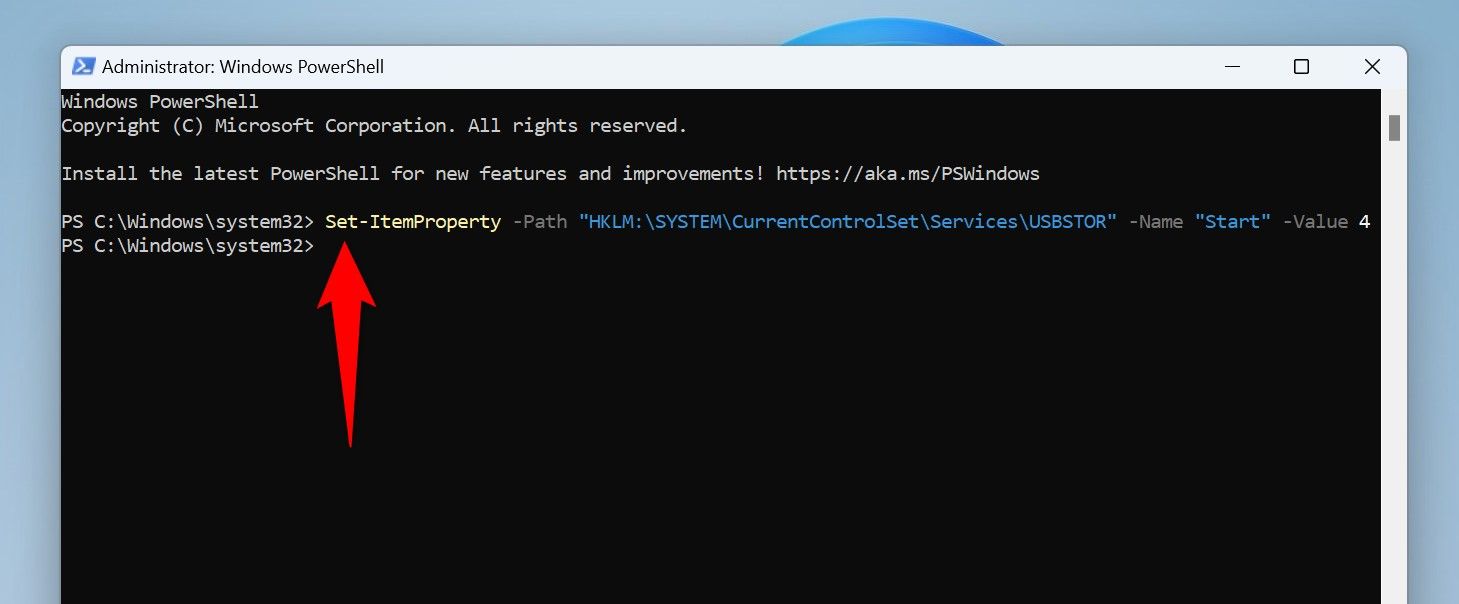
Nachdem Sie das Cmdlet ausgeführt haben, Starten Sie Ihren Windows 11-PC neu, damit die Änderungen wirksam werden wirksam werden. 🔄
In Zukunft können Sie USB-Speichergeräte auf Ihrem PC wieder aktivieren, indem Sie den folgenden Befehl in PowerShell ausführen.
Set-ItemProperty -Path "HKLM:\SYSTEM\CurrentControlSet\Services\USBSTOR" -Name "Start" -Value 3
Vergessen Sie nicht, Ihren Computer neu zu starten, nachdem Sie den Befehl ausgeführt haben. 🔙
Blockieren Sie USB-Speichergeräte mit dem Editor für lokale Gruppenrichtlinien
Wenn Sie die Pro-Edition von Windows 11, podés usar la herramienta Editor de directivas de grupo local para bloquear dispositivos de almacenamiento USB. Tené en cuenta que esta herramienta no está disponible en la edición Home de Windows 11. 🛠️
Um es zu verwenden, öffnen Sie die Dialogfeld „Ausführen“ durch Drücken von Windows+R. Geben Sie Folgendes in das Feld ein und wählen Sie „OK“ oder drücken Sie die Eingabetaste:
gpedit.msc
Navigieren Sie im Fenster „Editor für lokale Gruppenrichtlinien“ mithilfe der Optionen auf der linken Seite zum folgenden Pfad. Doppelklicken Sie im rechten Bereich auf das Element mit der Aufschrift „Alle Wechselspeicherklassen: Jeglichen Zugriff verweigern“.
Computerkonfiguration > Administrative Vorlagen > System > Wechselspeicherzugriff
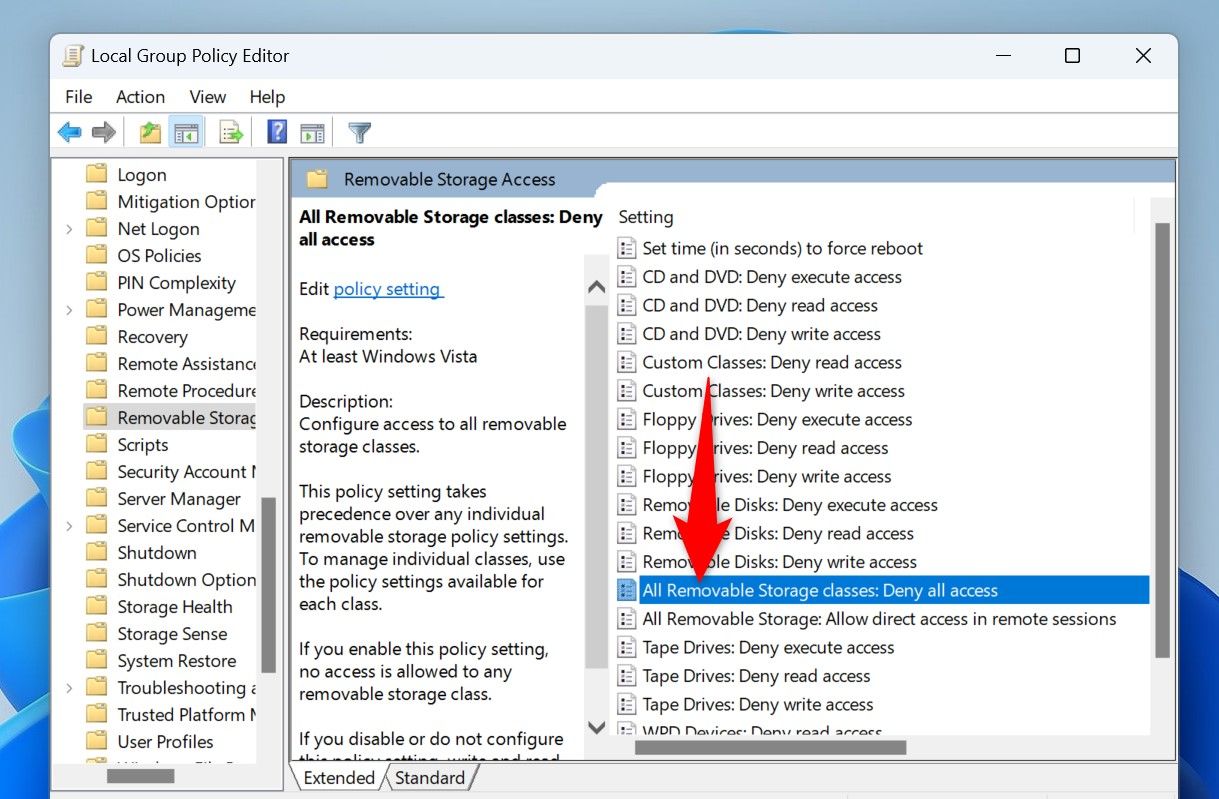
Wählen Sie im geöffneten Fenster oben die Option „Aktiviert“. Dann wählte ich unten „Übernehmen“ und dann „OK“. 🎉
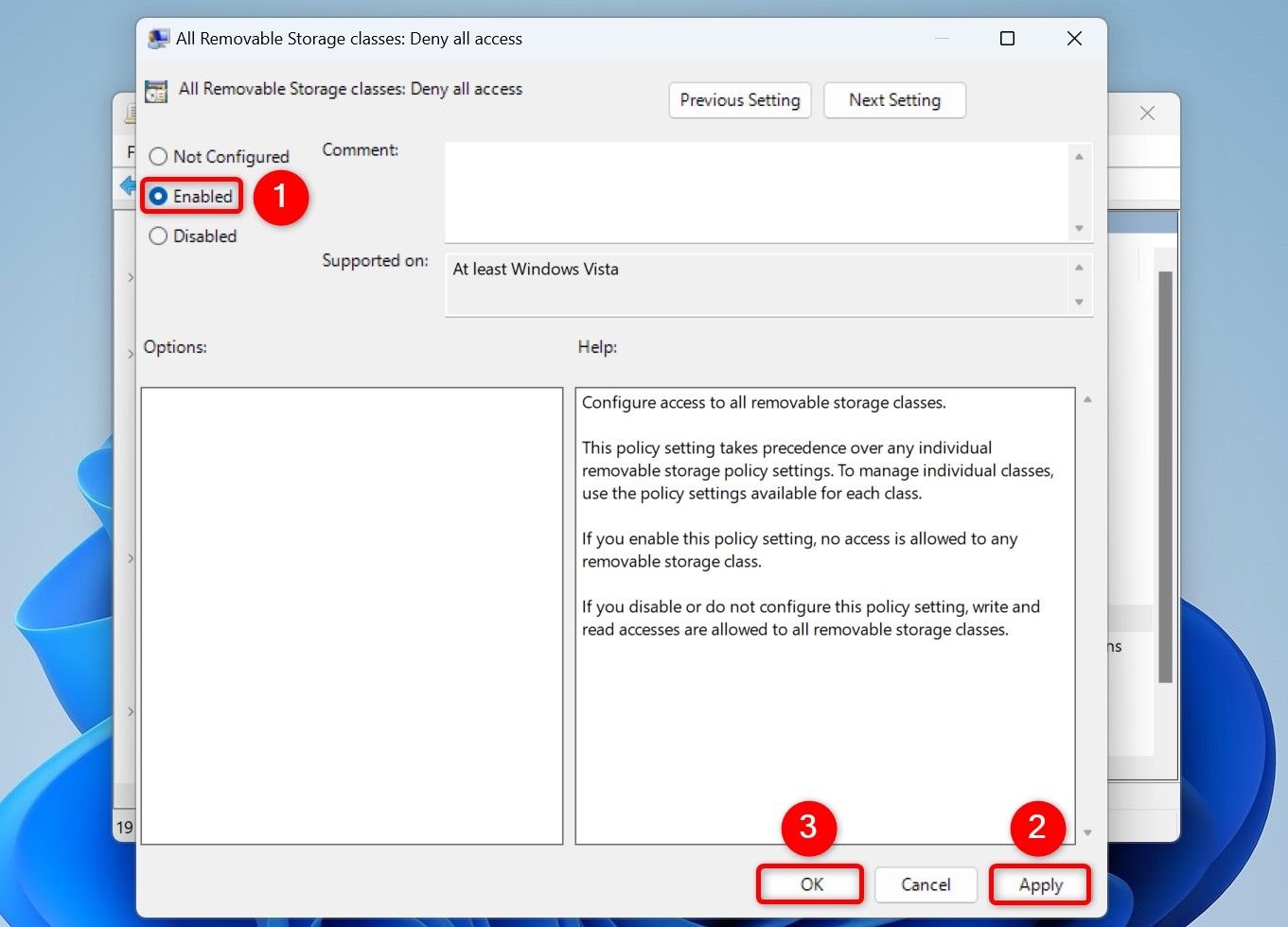
Schließen Sie den Editor für lokale Gruppenrichtlinien und starten Sie Ihren PC neu. 🔁
Um künftig USB-Speichergeräte zu entsperren, doppelklicken Sie auf den Eintrag „Alle Arten von Wechselspeichern: Jeglichen Zugriff verweigern“, wählen Sie „Nicht konfiguriert“ und dann „Übernehmen“ gefolgt von „OK“. Stellen Sie sicher, dass Sie Ihren Computer anschließend neu starten. 🔄
Sperren Sie USB-Speichergeräte mit dem Registrierungseditor
Du kannst Passen Sie einen Wert in der Windows-Registrierung an um USB-Speichergeräte zu deaktivieren und zu aktivieren. Diese Methode funktioniert sowohl mit der Pro- als auch mit der Home-Edition von Windows 11. ⚙️🖥️
Starten Sie zunächst „Ausführen“, indem Sie Windows+R drücken. Geben Sie Folgendes in das Feld ein und wählen Sie „OK“ oder drücken Sie die Eingabetaste:
regedit
Wählen Sie in der Eingabeaufforderung der Benutzerkontensteuerung „Ja“.
Navigieren Sie im Registrierungseditor zum folgenden Pfad:
HKEY_LOCAL_MACHINE\SYSTEM\CurrentControlSet\Services\USBSTOR
Doppelklicken Sie im rechten Bereich auf das Element mit der Aufschrift „Start“. Klicken Sie im geöffneten Fenster auf das Feld „Wertdaten“ und schreiben Sie 4. Wählen Sie dann „OK“. Der Wert 4 sagt Ihnen Windows erkennt keine USB-Speichergeräte. 🛑
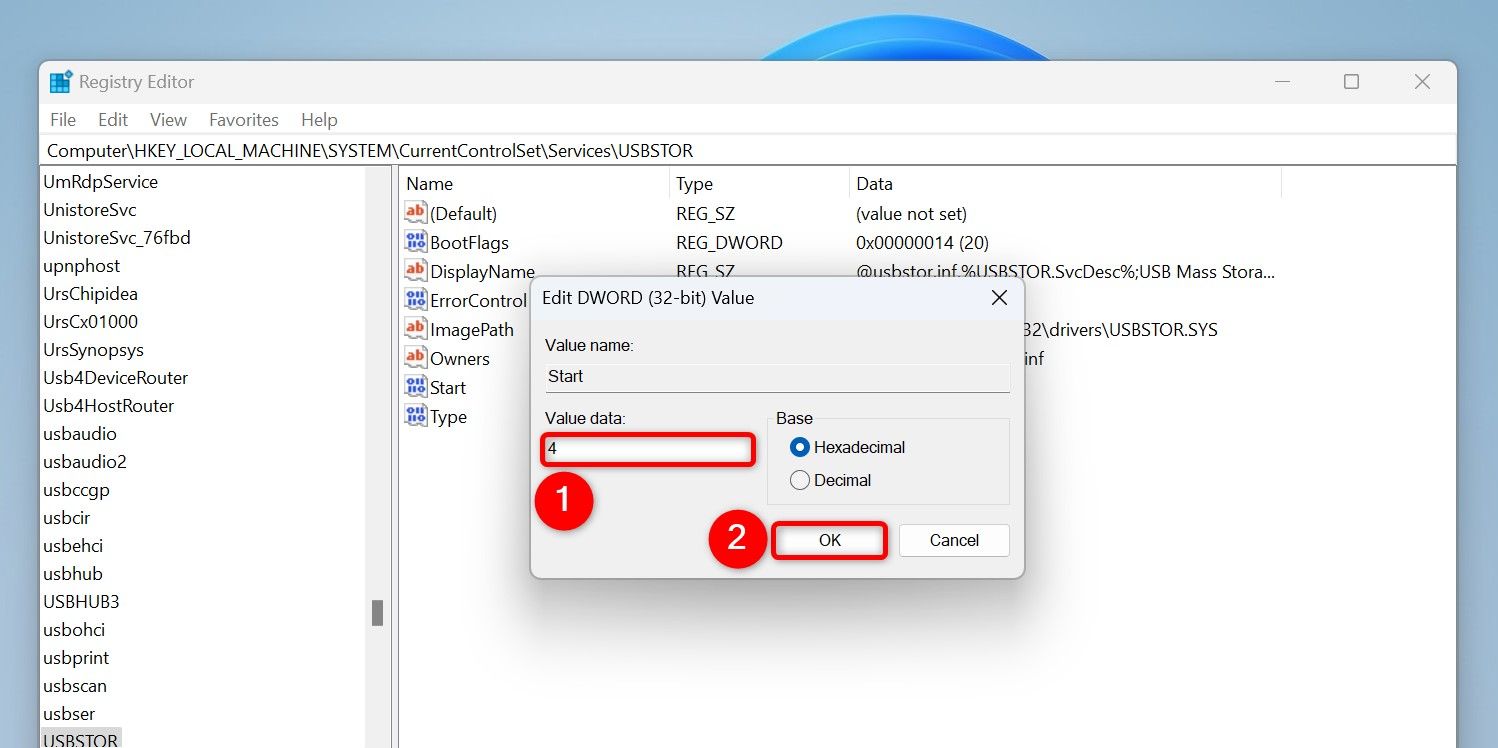
Schließen Sie den Registrierungseditor und starten Sie Ihren PC neu, damit die Änderungen wirksam werden. 🔄💻
Um Ihre Änderung rückgängig zu machen und die Geräte USB-Speicher in Zukunft, navigieren Sie zum oben genannten Pfad im Registrierungseditor, doppelklicken Sie auf den Eintrag "Start", geben Sie 3 Wählen Sie im Feld „Wertdaten“ „OK“ und starten Sie Ihren PC neu. 🔄
Wenn Sie die USB-Anschlüsse nicht mit anderen Methoden deaktivieren können, verwenden Sie das BIOS
Wenn die Option zum Deaktivieren von USB-Anschlüssen im Geräte-Manager nicht angezeigt wird, verwenden Sie das Menü BIOS-Einstellungen auf Ihrem PC, um diese Ports zu deaktivieren. Öffnen Sie dazu die Einstellungen, wählen Sie „System“ > „Wiederherstellung“ und klicken Sie neben „Jetzt neu starten“. Erweiterter Startund wählen Sie an der Eingabeaufforderung „Jetzt neu starten“. 🔄
Wählen Sie auf der Seite „Option auswählen“ die Option „Fehlerbehebung“ > „Erweiterte Optionen“ > „Einstellungen“. UEFI-Firmware und klicken Sie auf „Neustart“. Jedes BIOS-Menü ist anders, aber Sie finden eine Option mit der Bezeichnung „USB“ oder etwas Ähnliches. in mir Asus-Laptop, gehe ich zur Registerkarte „Erweitert“, wähle „USB-Einstellungen“ und deaktiviere dann die Anschlüsse. ⚙️
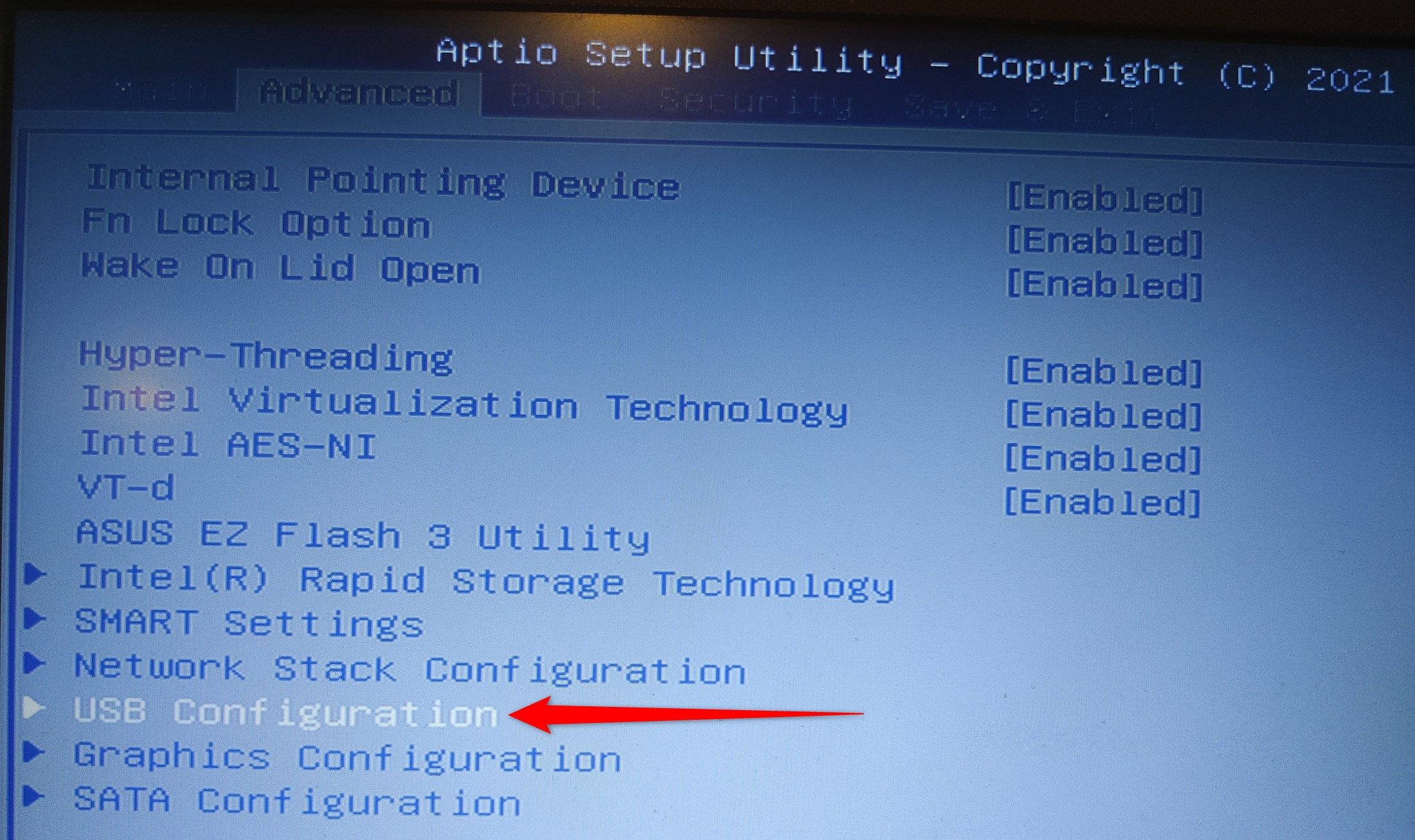
Wenn Sie die Ports wieder verwenden möchten, müssen Sie sie im BIOS aktivieren (da Sie sie im BIOS deaktiviert haben). BIOS). 🔄
Und so können Sie verhindern, dass USB-Geräte mit Ihrem Gerät interagieren Windows 11-Computer. Wenn Sie sich Sorgen machen. 📸🔒





















